Grep検索って、とっても便利なのです(´▽`)
PCで作業中、あれ??どこに保存したかな??
というシチュエーション。

・どこに保存したか覚えてないけど、キーワードは覚えている
「ハリネズミ」についての文章なんだけど…とか
・ブログの公開日が記載されているところに、最終更新日を記載したい
ブログの公開日は複数あるので、もれなく確認したいが…とか
こんな時に便利なGrep検索!
Grep検索の方法についてまとめていきます。
Grep検索とは?
Grep検索:指定したフォルダ内全てのファイルの中から、指定したキーワードがある場所を教えてくれる方法です。
今回は無料のテキストエディタ「サクラエディタ」を使って、Grep検索をやってみる方法を紹介します。
サクラエディタをインストール
まずはサクラエディタをインストールします。
無料です。
以下のサクラエディタHPへ飛び、ダウンロードを行います。

ダウンロードしたexeファイルを実行。
インストールしますか?に対して「はい」をクリック。
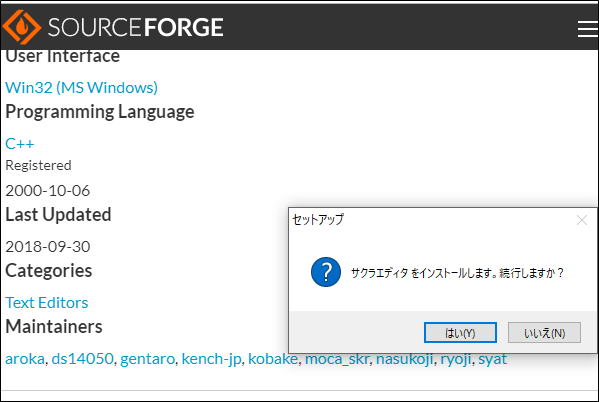
インストール時に、いろんなオプション選択ができます。
内容が分からない場合は、そのまま「次へ」をクリックしてOKです。
ダウンロード完了!
サクラエディタでGrep検索を試みる
ダウンロードできたてのサクラエディタ。
早速起動してみましょう。
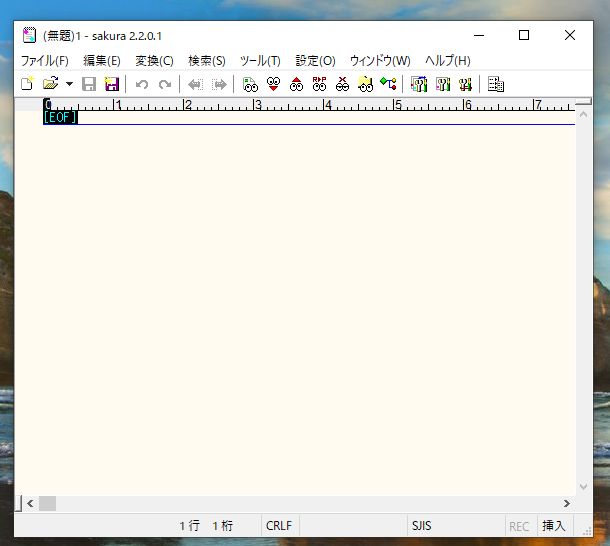
「検索」→「 Grep」をクリック。
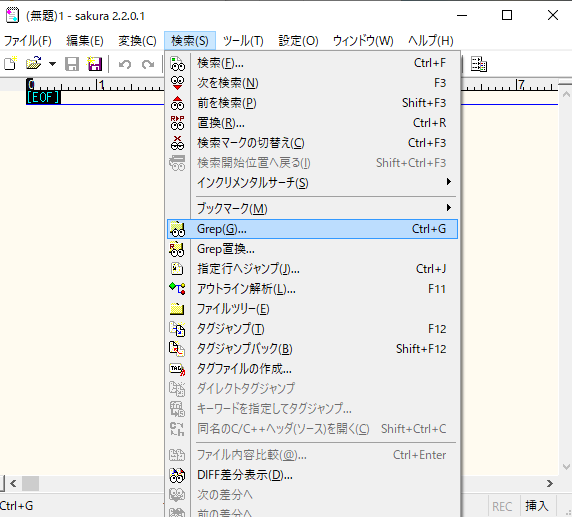
検索条件を入力します。
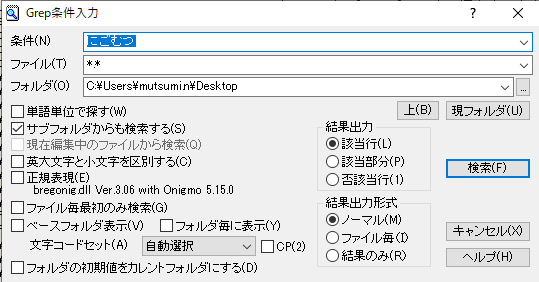
こんかいは、以下の検索条件になっています。
・条件:にごむつ
「にごむつ」というキーワードがあるファイルを探します。
・ファイル:**
今回はファイル形式を指定していません。
「**」はなんでも良いよ!という意味です。
デフォルト設定になります。
例えば、ファイル拡張子が「java」ということが分かっていたら「*.java」と入力します。
・フォルダ:C:Users¥mutsumi.n¥Desktop
指定のフォルダ内で検索します。
大きく検索することも可能です。
例えば上記の例でいうとDesktopではなくフォルダC内とか。
指定範囲が大きいほど、検索に時間はかかります。
Desktopで「にごむつ」というキーワードが含まれているものをすべて検索した結果…
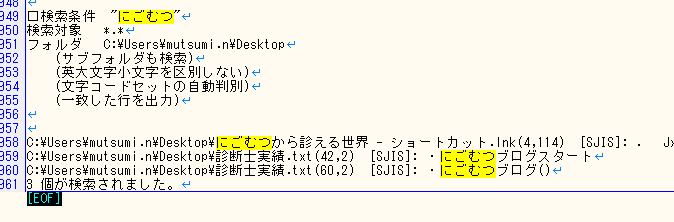
3つ、見つかりました。
こんなこともできるんだ!と頭の片隅に記憶しておくと、必ず助けられるシチュエーションに遭遇するかも…!?
仕事効率アップの小ネタでした★
それではこの辺で。
まったねー!


コメント